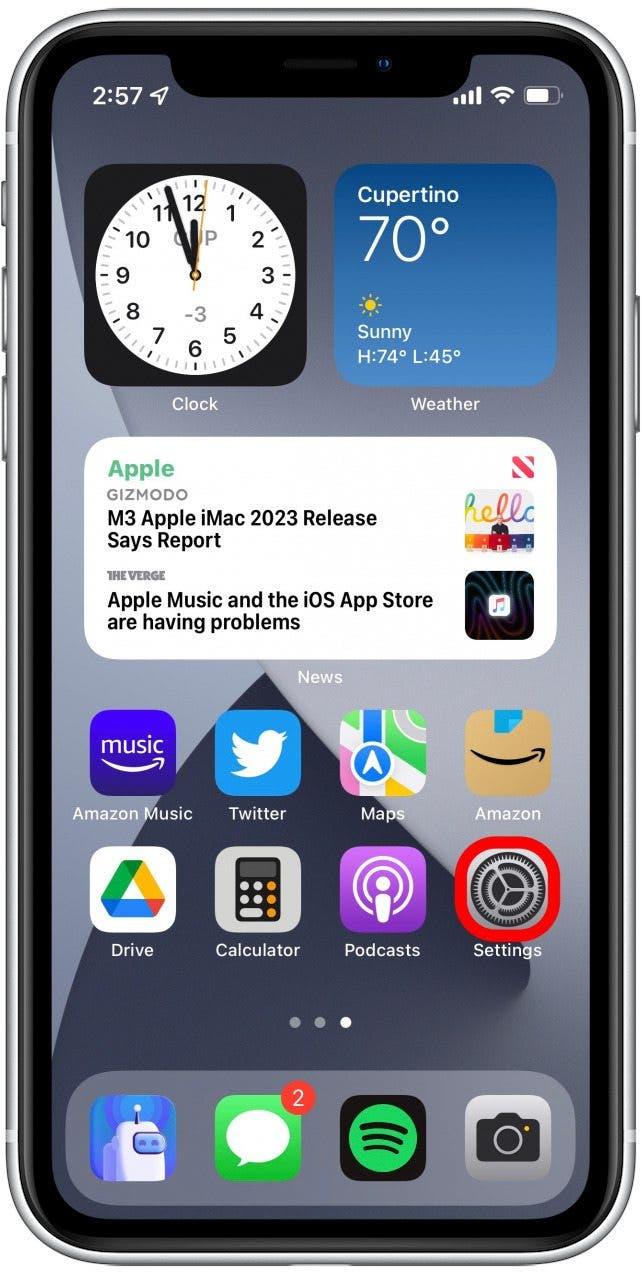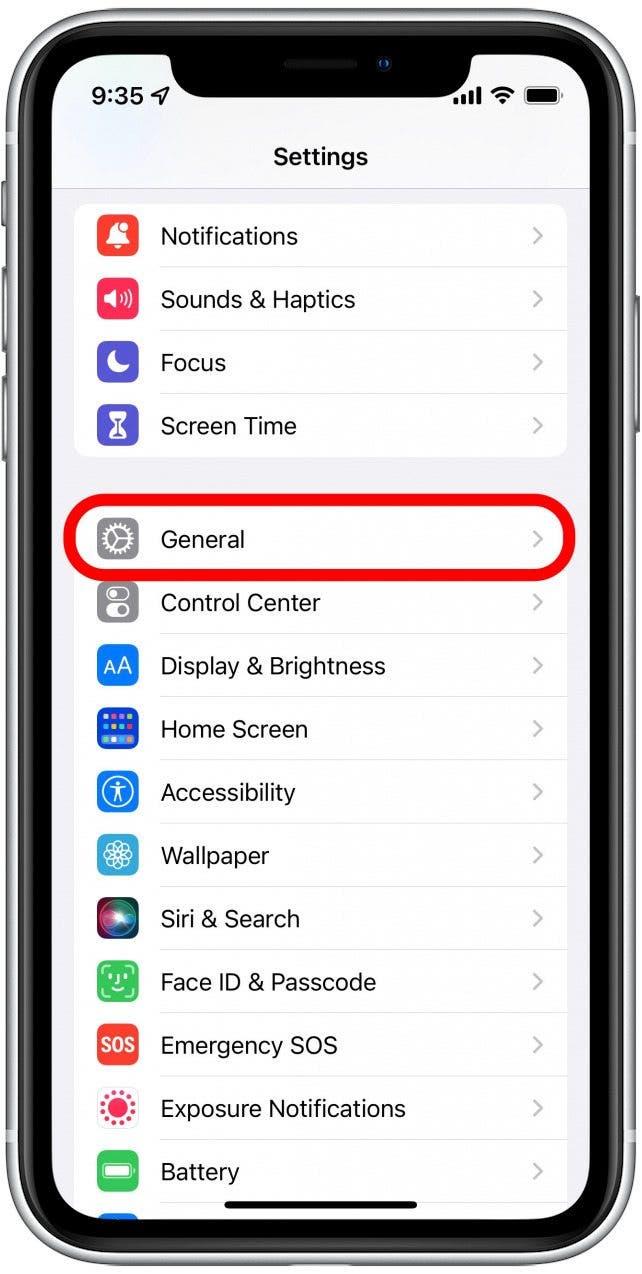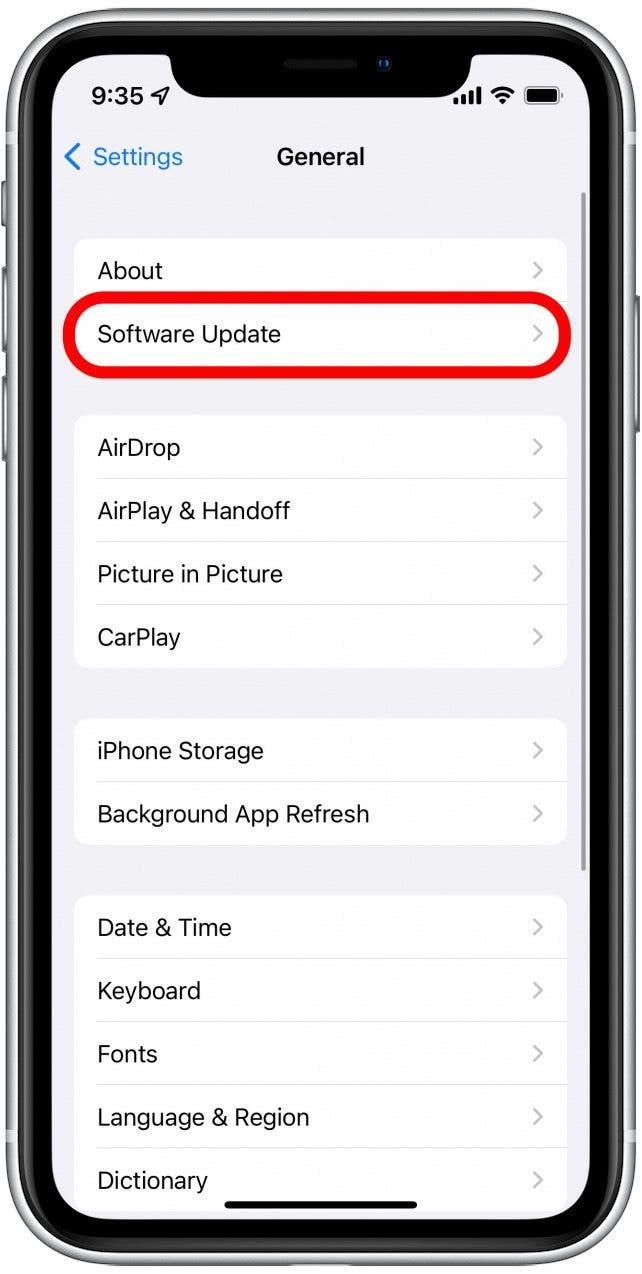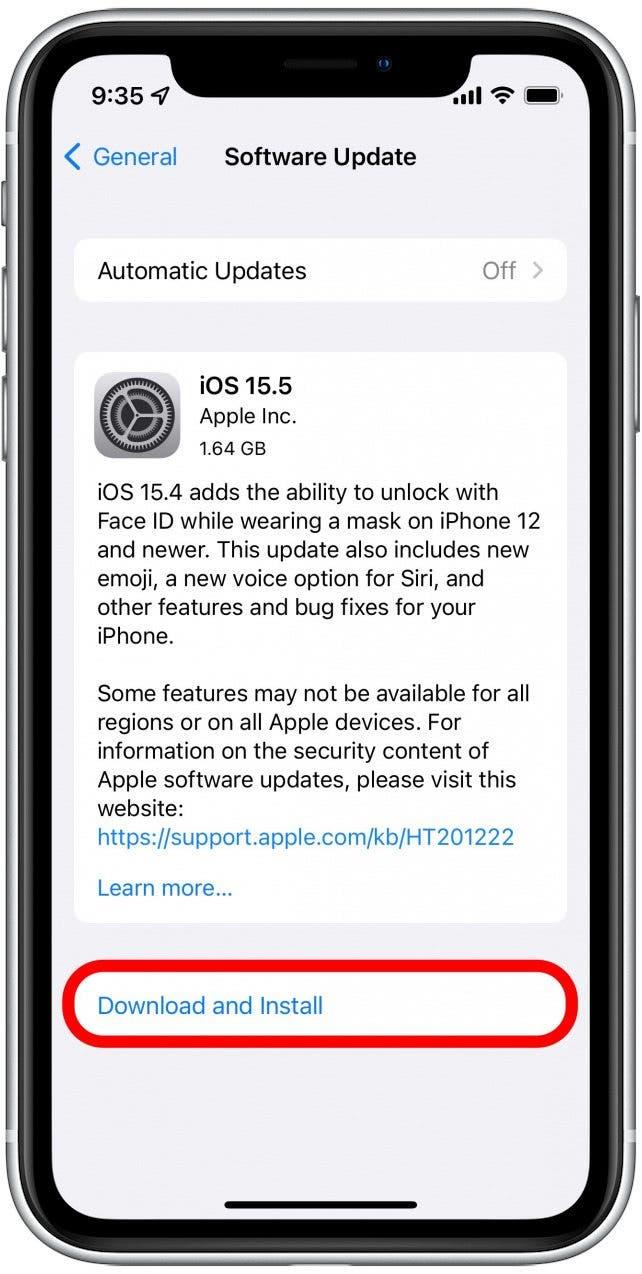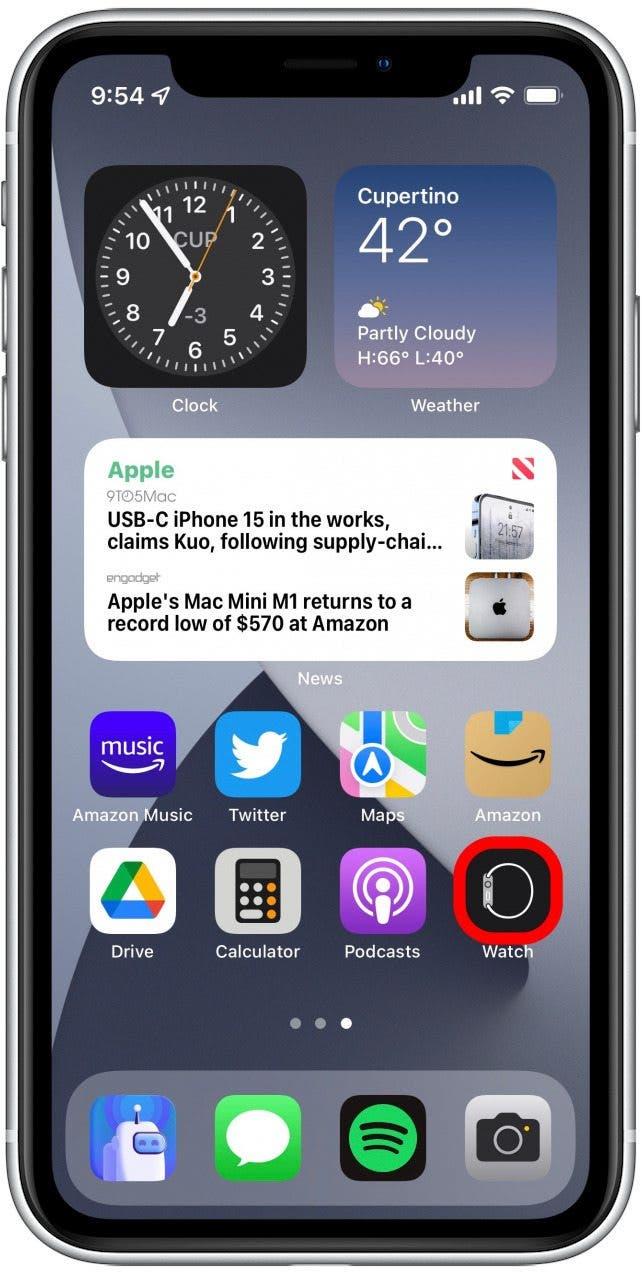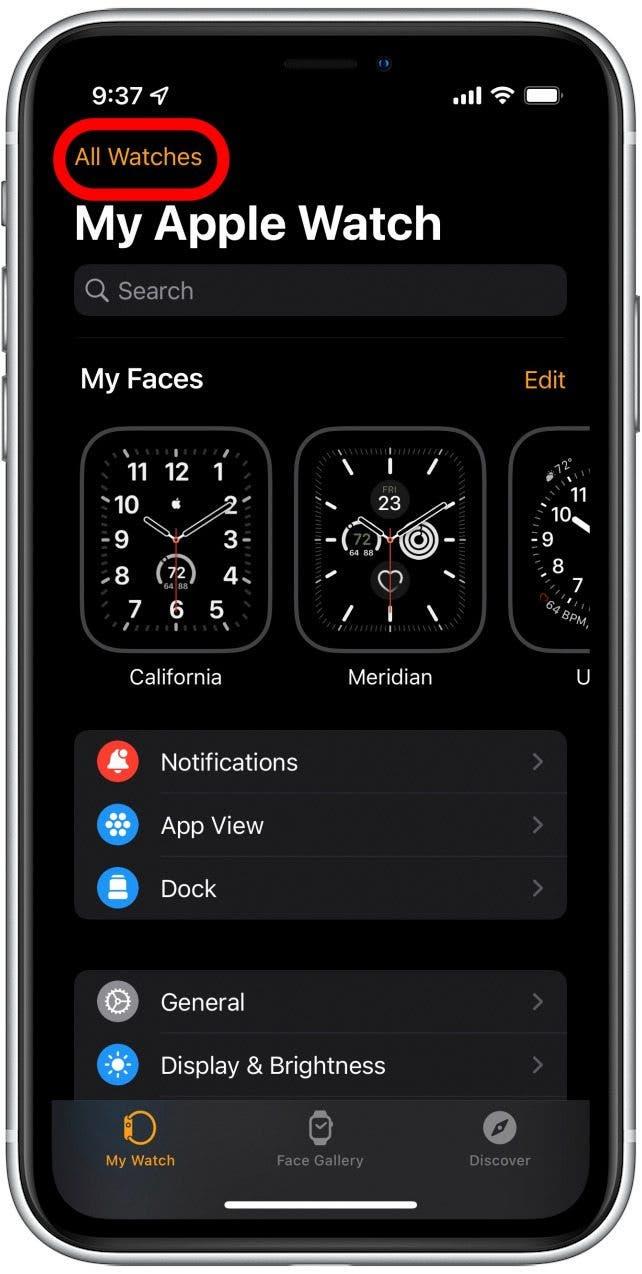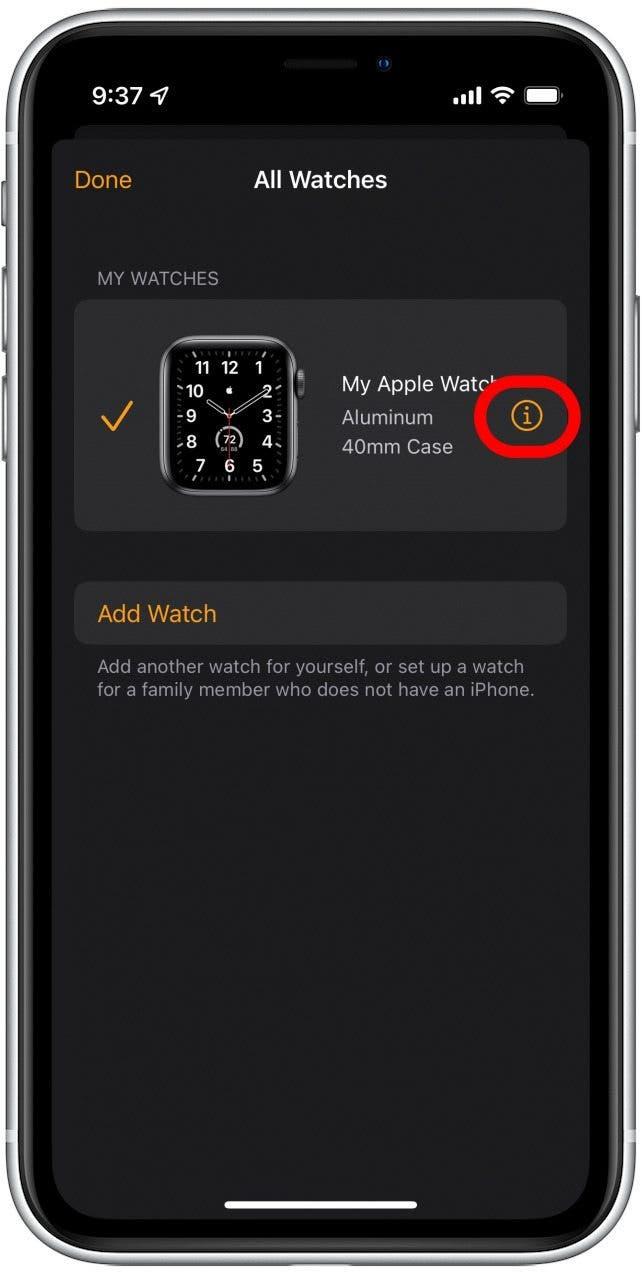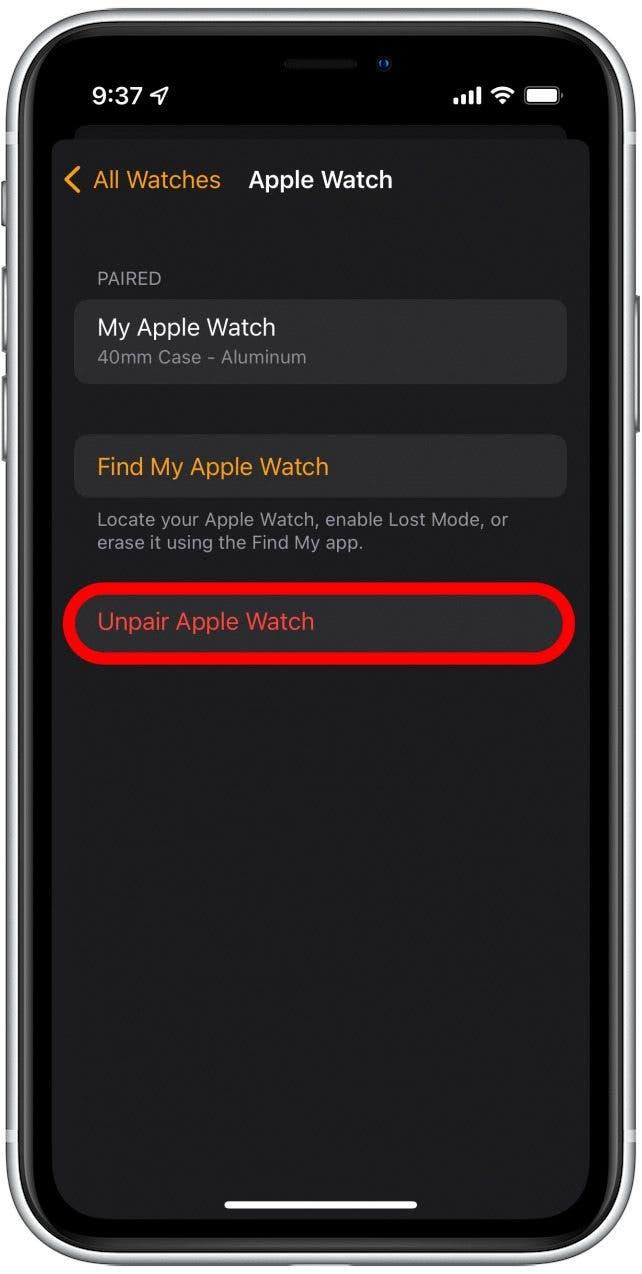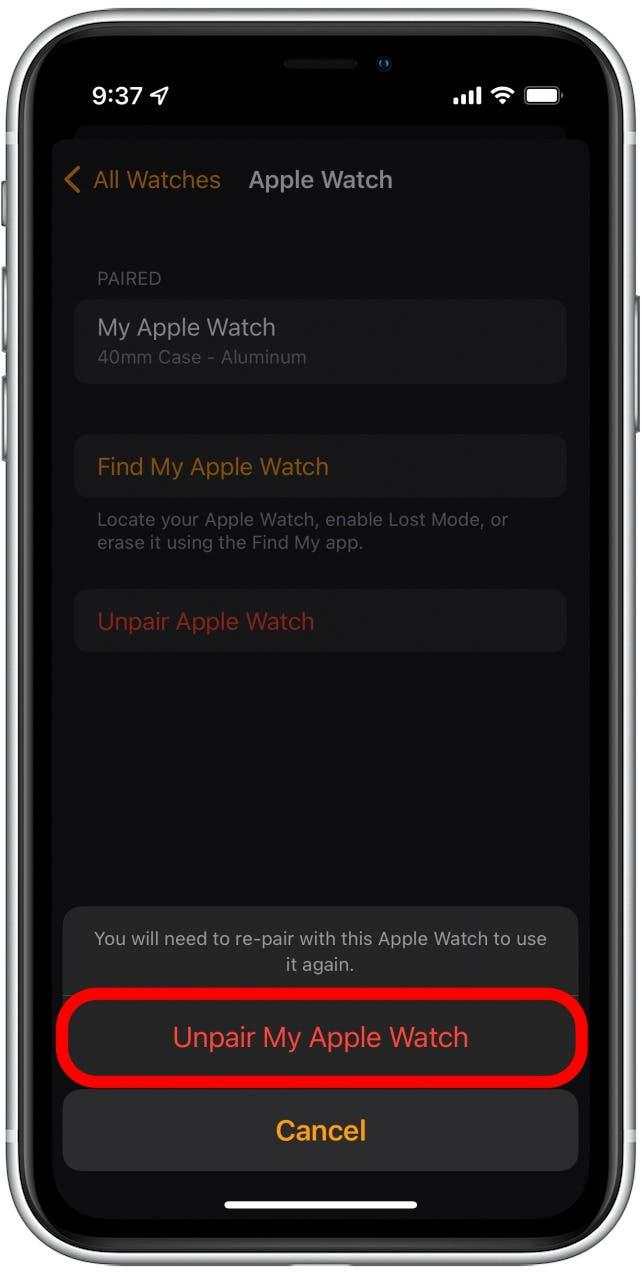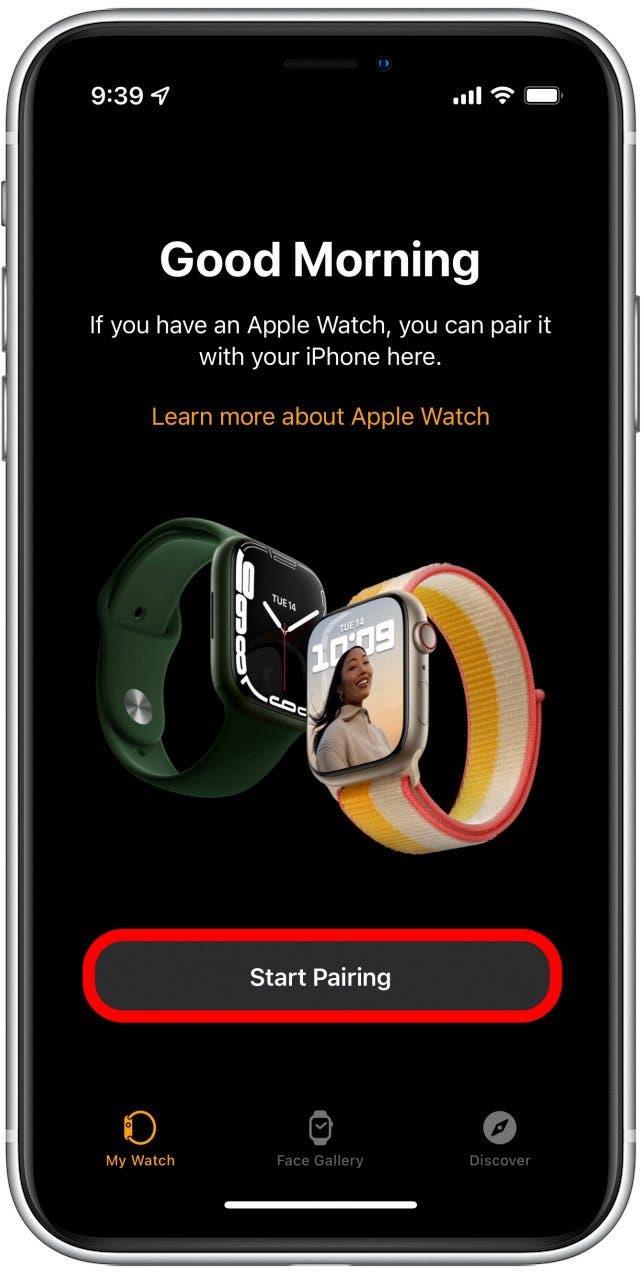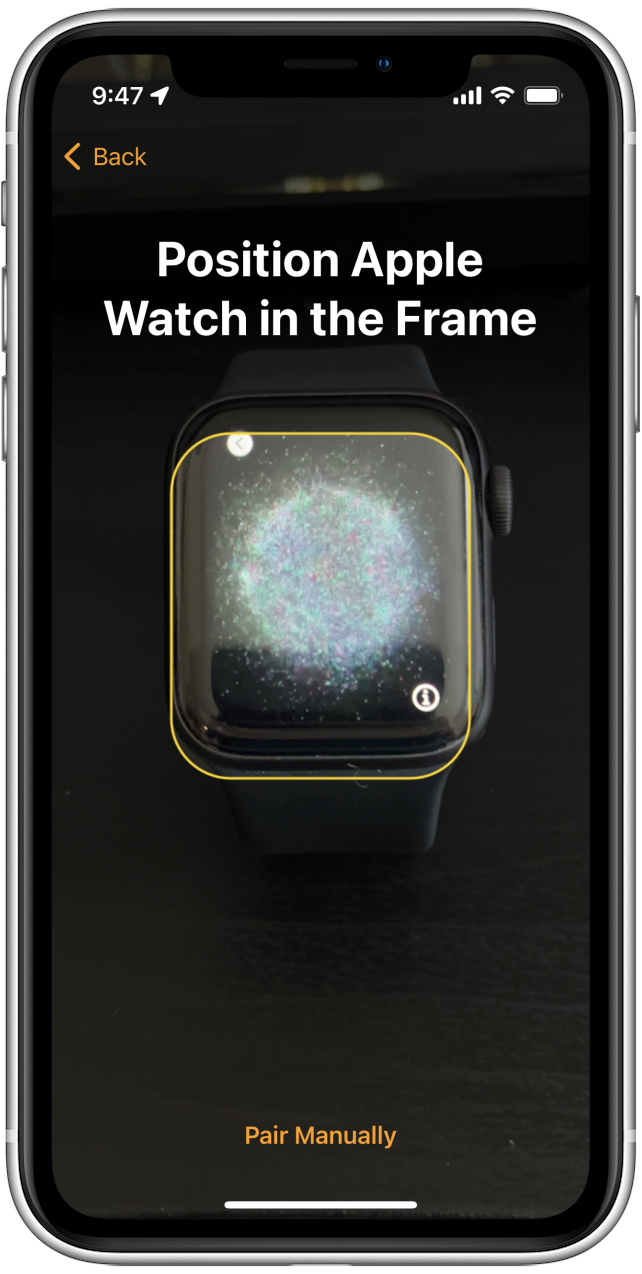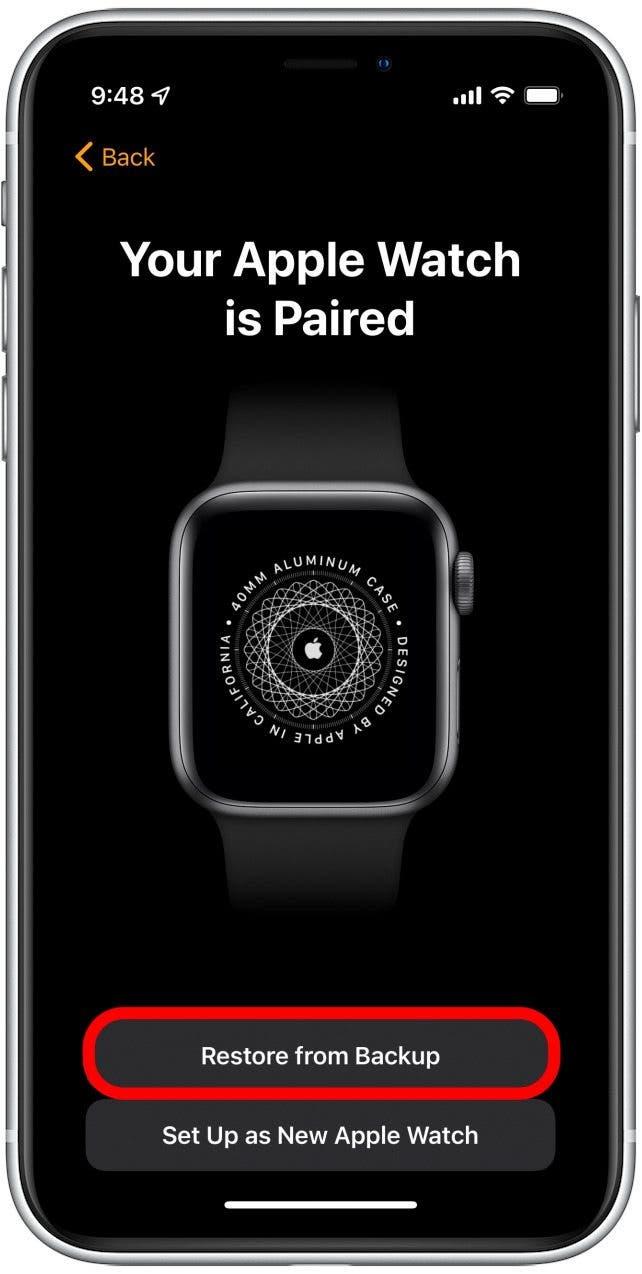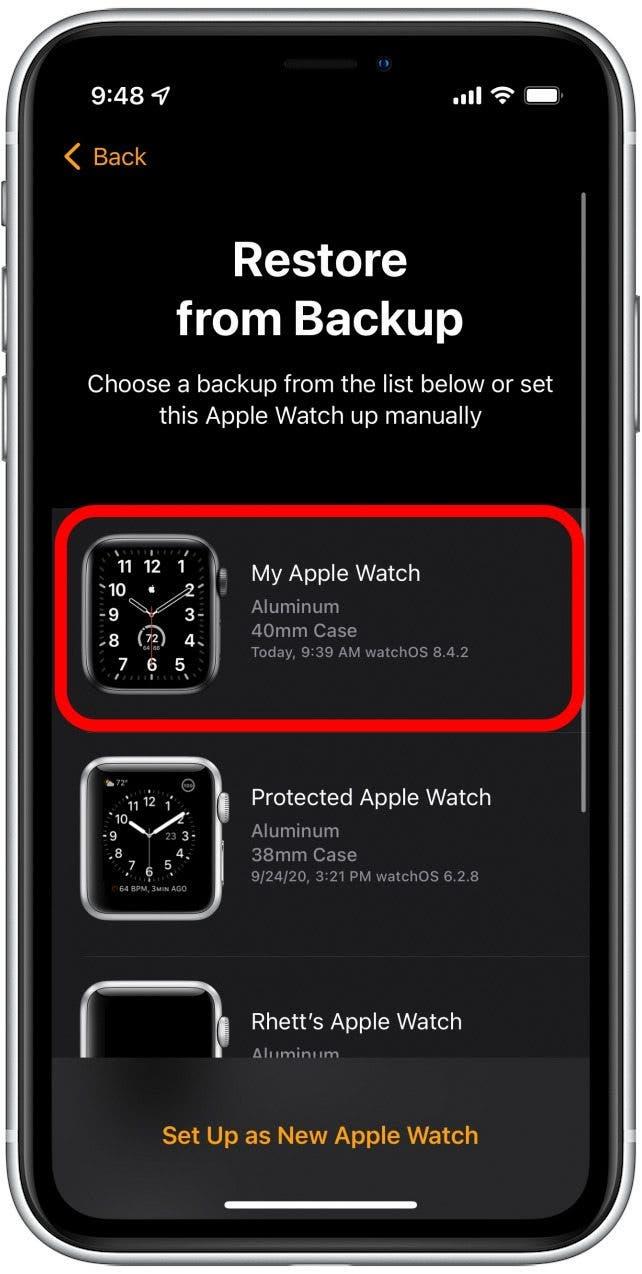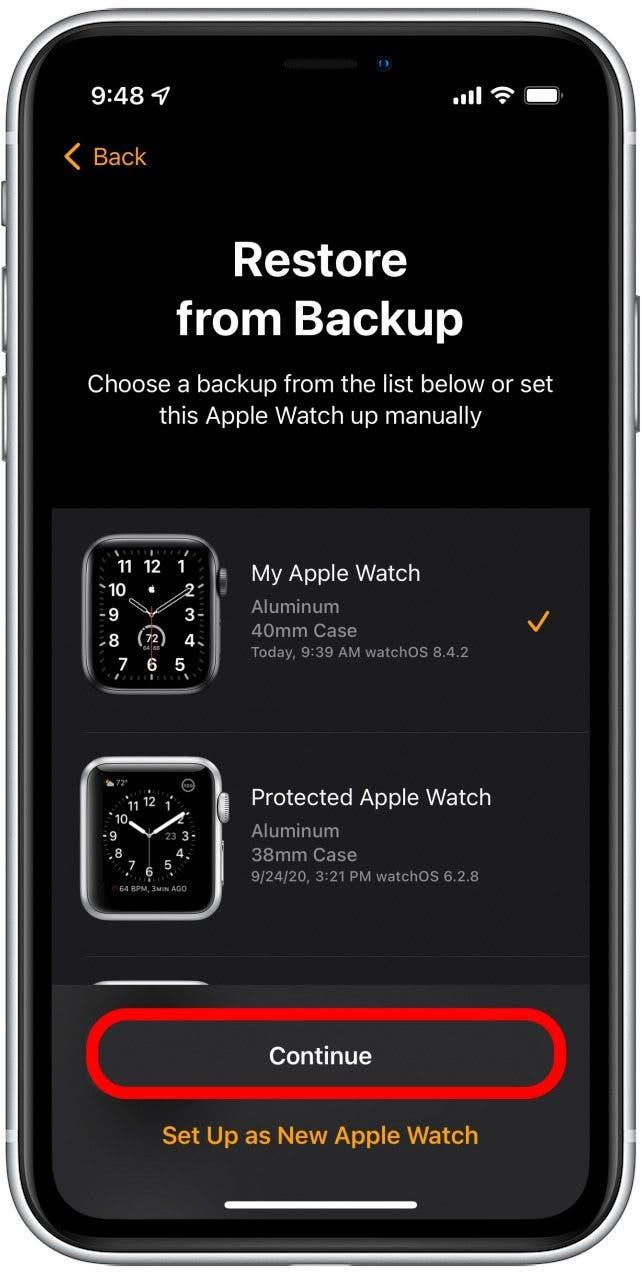O seu Apple Watch é incrivelmente útil e a melhor forma de tirar o máximo partido dele é garantir que é atualizado regularmente. Ao manter o Apple Watch atualizado, terá acesso às funcionalidades e mostradores de relógio mais recentes, bem como a uma segurança melhorada para o seu dispositivo. Isto significa que pode ser frustrante se alguma vez se deparar com um problema em que o seu Apple Watch não é atualizado. Felizmente, estamos aqui para o ajudar. Neste artigo, vamos analisar as possíveis razões pelas quais o seu Apple Watch não está a ser atualizado e como corrigi-las.
Porque é que o seu Apple Watch não é atualizado?
Antes de entrarmos nas soluções mais aprofundadas, pode tentar algumas das soluções rápidas abaixo para ver se ajudam a atenuar o problema.
- Deslize para cima a partir da parte inferior do mostrador do seu relógio para abrir o centro de controlo e confirme se o Bluetooth está ligado. O seu relógio e o iPhone necessitam de uma ligação Bluetooth estável para comunicar.
- No centro de controlo, confirme se o seu relógio e o iPhone estão ligados. Um ícone verde do iPhone na parte superior indica que estão ligados. Um ícone vermelho do iPhone com uma barra a atravessá-lo indica que estão desligados.
- No centro de controlo, verifique a bateria do seu relógio. A atualização requer que o seu dispositivo tenha pelo menos 50% de carga.
- Confirme se o relógio e o iPhone estão ligados à rede Wi-Fi.
- Reinicie o iPhone e o Apple Watch e tente verificar se há uma atualização novamente.
Razões possíveis para o Apple Watch não atualizar
Se as soluções rápidas acima não funcionaram, existem algumas razões que podem contribuir para que o seu Apple Watch não seja atualizado. Abaixo, pode encontrar soluções para estes problemas comuns.
 Descubra as funcionalidades ocultas do seu iPhoneObtenha uma dica diária (com capturas de ecrã e instruções claras) para que possa dominar o seu iPhone em apenas um minuto por dia.
Descubra as funcionalidades ocultas do seu iPhoneObtenha uma dica diária (com capturas de ecrã e instruções claras) para que possa dominar o seu iPhone em apenas um minuto por dia.
Actualize o iPhone primeiro
Muitos utilizadores deparam-se com o problema de não conseguirem atualizar o Apple Watch porque o iPhone não tem a versão mais recente do iOS. Neste caso, a solução é muito simples. Só precisa de atualizar o seu iPhone primeiro.
- Abra a aplicação Definições.

- Toque em Geral.

- Toque em Atualização de software.

- Toque em Descarregar e instalar.

O seu Apple Watch deve poder atualizar agora, desde que o dispositivo tenha mais de 50% de energia e esteja ligado a Wifi.
Desemparelhar o Apple Watch e repará-lo
Se o seu Apple Watch não atualizar ou não conseguir verificar se existe uma atualização, o problema pode ser o facto de o seu Watch não estar corretamente emparelhado com o iPhone. Para confirmar que os dispositivos estão ligados e a sincronizar corretamente, recomendamos que tente desemparelhar e reparar o seu relógio. Tenha em atenção que isto irá apagar o seu relógio, mas o processo envolve a restauração a partir de uma cópia de segurança, pelo que provavelmente não perderá quaisquer dados ao fazê-lo.
- Abra a aplicação Watch.

- Toque em Todos os relógios.

- Toque no i junto ao seu relógio.

- Toque em Desemparelhar Apple Watch.

- Terá de confirmar que pretende desemparelhar o relógio. Isto irá essencialmente apagar o seu Apple Watch e terá de o configurar como novo.

- No ecrã inicial da aplicação Watch, toque em Iniciar emparelhamento.

- No seu Apple Watch, terá de escolher um idioma e a sua região e, em seguida, tocar em Iniciar emparelhamento.
- Alinhe o Apple Watch na moldura do ecrã do iPhone. Assim que o seu telefone reconhecer o padrão, irá emparelhar com o Apple Watch.

- Toque em Restaurar a partir de uma cópia de segurança.

- Toque na cópia de segurança mais recente do seu relógio.

- Toque em Continuar.

- Continue o processo de configuração do Apple Watch, seguindo as indicações do iPhone.
Quando o Apple Watch tiver terminado a sincronização, deverá poder prosseguir com a atualização do dispositivo. Se continuar a não conseguir verificar a existência de uma atualização ou descarregar e instalar uma atualização, poderá ter de contactar o apoio ao cliente da Apple ou visitar uma Apple Store para obter mais assistência.